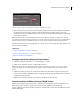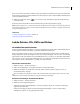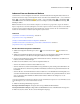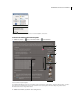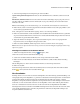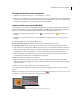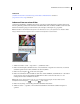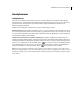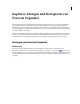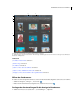Operation Manual
48VERWENDEN VON PHOTOSHOP ELEMENTS 7
3 Sie können folgende Optionen zur Eingrenzung der Suche auswählen:
System- und Programmordner ignorieren Ordner, die wahrscheinlich keine Fotos enthalten, werden bei der Suche
ignoriert.
Keine Dateien, die kleiner sind als Bei der Suche werden nur Dateien berücksichtigt, die groß genug sind, um Fotos
mit voller Auflösung zu enthalten. Geben Sie im Feld „KB“ an, wie groß (in Kilobyte) die zu suchenden Dateien
mindestens sein sollen.
Hinweis: Standardmäßig werden Wechseldatenträger (z. B. CDs und DVDs) und Netzlaufwerke nicht durchsucht.
4 Klicken Sie auf „Suchen“. Der Suchvorgang kann eine Weile dauern. Klicken Sie auf „Suchvorgang anhalten“, wenn
Sie den Suchvorgang anhalten möchten.
Unter „Suchergebnisse“ werden alle Ordner angezeigt, die Fotos oder Videoclips enthalten.
5 Klicken Sie auf einen Ordner, um ihn auszuwählen. Zum Auswählen mehrerer Ordner klicken Sie bei gedrückter
Strg-Taste auf weitere Ordnernamen. Sie können eine Vorschau der Ordnerinhalte anzeigen, indem Sie in der Liste
auf den Namen des gewünschten Ordners klicken.
6 (Optional) Aktivieren Sie die Option „Rote Augen automatisch korrigieren“, wenn rote Augen gleich beim
Importieren der Fotos in den Organizer korrigiert werden sollen.
7 Klicken Sie auf die Schaltfläche „Ordner importieren“. Die Fotos werden im Fotobrowser angezeigt.
Hinweis: Wenn die zu importierenden Fotos mit Tags versehen sind, wird das Dialogfeld „Angehängte Stichwort-Tags
importieren“ geöffnet.
Hinzufügen von Dateien aus bestimmten Ordnern
1 Wählen Sie im Organizer im Menü „Anzeigen“ die Option „Pfad“.
Links im Fotobrowser wird nun die Ordnerstruktur angezeigt.
2 Suchen Sie in der Ordnerstruktur den Ordner, der die zu importierenden Dateien enthält.
3 Klicken Sie mit der rechten Maustaste auf den Ordner und wählen Sie „Nicht verwaltete Dateien zu Katalog
hinzufügen“.
Mit dem Dialogfeld „Fotos laden“ werden Sie darüber informiert, ob Dateien importiert wurden.
4 Klicken Sie auf „OK“.
Wenn Dateien importiert wurden, ändert sich das Ordnersymbol von einem Symbol für einen nicht verwalteten
Ordner zu einem Symbol für einen verwalteten Ordner .
Vorschaudateien
Beim Importieren von Fotos können Sie entweder die Originalfotos mit voller Auflösung (Standardeinstellung) oder
niedrig aufgelöste Kopien der Originalfotos, so genannte Vorschaudateien, auf den Computer laden. Vorschaudateien
werden in Ihrem Katalog als platzsparende Kopien der Originale mit hoher Auflösung angezeigt. Sobald das
Originalfoto benötigt wird, werden Sie aufgefordert, die entsprechende CD bzw. DVD einzulegen. Sie können dann
entscheiden, ob Sie die Vorschaudatei verwenden oder das Originalfoto mit der vollen Auflösung laden möchten.
Wenn Sie Vorschaudateien verwenden, müssen Sie der CD oder DVD mit den Originaldateien einen Offline-
Datenträgernamen zuweisen. Schreiben Sie den Offline-Datenträgernamen am besten auf die CD oder DVD, damit
Sie sie schnell wiederfinden können, wenn Photoshop Elements Sie auffordert, die Original-CD einzulegen (das
Programm teilt Ihnen den Namen mit).